Configuration Managerの管理分析情報
Configuration Manager (現在のブランチ) に適用
Configuration Managerの管理分析は、環境の現在状態に関する情報を提供します。 この情報は、サイト データベースからのデータの分析に基づいています。 分析情報は、環境をよりよく理解し、分析に基づいて対処するのに役立ちます。
管理の分析情報を確認する
分析情報を表示するには、サイト オブジェクトに対する読み取りアクセス許可がアカウントに必要です。
Configuration Manager コンソールで、[管理] ワークスペースに移動し、[Management Insights] を展開し、[すべての分析情報] を選択します。
注:
[Management Insights] ノードを選択すると、[管理分析情報] ダッシュボードが表示されます。
確認する管理分析情報グループ名を開きます。
リボンで、[ 分析情報の表示] を選択します。
次の 4 つのタブを確認できます。
すべてのルール: 選択したグループの分析情報の完全な一覧を提供します。
完了: アクションが必要ない分析情報をListsします。
進行中: 前提条件の一部 (すべてではない) が完了している分析情報を表示します。
必要なアクション: このタブには、アクションを実行する必要がある分析情報が一覧表示されます。 アクションが必要な特定の項目を表示するには、[ 詳細] を選択します。
[ 前提条件] ウィンドウには、選択した分析情報を実行するために必要な項目が一覧表示されます。
たとえば、次のスクリーンショットは、Cloud Services グループの [すべてのルール] タブの例を示しています。
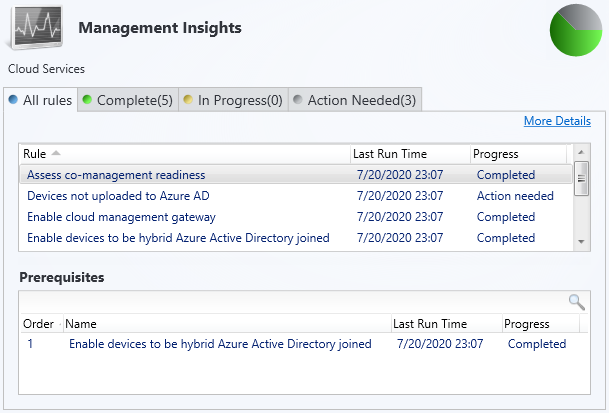
詳細を表示するには、分析情報を選択し、[ 詳細] を選択します。
運用
サイトは、毎週のスケジュールで管理分析情報の適用可能性を再評価します。 分析情報を手動で再評価するには、分析情報を右クリックし、[ 再評価] を選択します。
管理分析情報のログ ファイルは、サイト サーバーに SMS_DataEngine.log されます。
一部の分析情報では、アクションを実行できます。 分析情報を選択し、[ 詳細] を選択し、使用可能な場合は [ アクションの実行] を選択します。 分析情報に応じて、このアクションには次のいずれかの動作があります。
コンソール内でノードに自動的に移動し、そこでさらにアクションを実行できます。 たとえば、管理分析情報でクライアント設定の変更が推奨されている場合、アクションを実行すると、[ クライアント設定] ノードに移動します。 次に、既定のクライアント設定オブジェクトまたはカスタム クライアント設定オブジェクトを変更して、さらにアクションを実行します。
クエリに基づいてフィルター処理されたビューに移動します。 たとえば、空のコレクションの分析情報に対してアクションを実行すると、コレクションの一覧にこれらのコレクションだけが表示されます。 その後、コレクションの削除やメンバーシップ規則の変更など、さらにアクションを実行します。
管理分析情報ダッシュボード
[ Management Insights ] ノードを選択して、グラフィカル ダッシュボードを表示します。 このダッシュボードには、分析情報の状態の概要が表示されるため、進行状況を簡単に表示できます。
ダッシュボードの上部にある次のフィルターを使用して、ビューを絞り込みます。
- 完了を表示する
- 省略可能
- 推奨
- 緊急
ダッシュボードには、次のタイルが含まれています。
管理分析情報インデックス: 管理分析情報の全体的な進行状況を追跡します。 インデックスは加重平均です。 重要な分析情報は最も価値があります。 このインデックスは、オプションの分析情報に最も重みを与えます。
管理分析情報グループ: フィルターを考慮して、各グループの分析情報の割合を表示します。 グループを選択して、このグループ内の特定の分析情報にドリルダウンします。
[管理分析情報の優先順位]: フィルターを考慮して、分析情報の割合を優先度別に表示します。
上位 10 個の適用可能な分析情報ルール: 優先順位と状態を含む分析情報のテーブル。 テーブルの上部にある [フィルター] フィールドを使用して、使用可能な列の文字列と一致させます。 ダッシュボードは、次の順序でテーブルを並べ替えます。
- 状態: アクションが必要、完了、不明
- 優先度: クリティカル、推奨、省略可能
- 最終更新日: 上位の古い日付
グループと分析情報
分析情報は、次の管理分析情報グループに編成されています。
- アプリケーション
- クラウド サービス
- コレクション
- Configuration Manager評価
- 非推奨とサポートされていない機能
- リモート ワーカー用に最適化する
- プロアクティブ メンテナンス
- セキュリティ
- 簡素化された管理
- ソフトウェア センター
- ソフトウェア更新プログラム
- Windows 10
注:
サイトに次のグループと分析情報がすべて表示されない場合があります。 推奨事項に対してサイトを既に構成している場合、一部の分析情報は表示されません。
アプリケーション
アプリケーション管理の分析情報。
- デプロイまたは参照のないアプリケーション: アクティブなデプロイまたは参照がない環境内のアプリケーションをListsします。 参照には、依存関係、タスク シーケンス、仮想環境が含まれます。 この分析情報は、未使用のアプリケーションを見つけて削除して、コンソールに表示されるアプリケーションの一覧を簡略化するのに役立ちます。 詳細については、「アプリケーションの デプロイ」を参照してください。
クラウド サービス
多くのクラウド サービスとの統合に役立ちます。これにより、デバイスの最新の管理が可能になります。
共同管理の準備状況を評価する: 共同管理を有効にするために必要な手順を理解するのに役立ちます。 この分析情報には前提条件があります。 詳細については、「 共同管理の概要」を参照してください。
Microsoft Entra IDにアップロードされていないデバイス: この分析情報には、HTTPS 用に構成していないため、サイトがMicrosoft Entra IDにアップロードしていないデバイスが一覧表示されます。 拡張 HTTP を構成するか、 HTTPS の少なくとも 1 つの管理ポイントを有効にします。 HTTPS 通信用にサイトを既に構成している場合、この分析情報は表示されません。
クラウド管理ゲートウェイを有効にする: クラウド管理ゲートウェイ (CMG) を使用すると、インターネット経由でConfiguration Manager クライアントを簡単に管理できます。 Microsoft Azure にクラウド サービスとして CMG をデプロイすることで、インターネットにローミングするクライアントにコンテンツを引き続き管理して提供できます。 CMG では、インターネットに公開される追加のオンプレミス インフラストラクチャは必要ありません。 詳細については、「 CMG の概要」を参照してください。
デバイスをハイブリッド参加Microsoft Entra有効にする: Microsoft Entra参加済みデバイスを使用すると、ユーザーは自分のドメイン資格情報でサインインでき、デバイスがorganizationのセキュリティとコンプライアンスの標準を満たしていることを確認できます。 詳細については、「ハイブリッド ID の設計に関する考慮事項Microsoft Entra」を参照してください。
適切な HTTPS 構成を持たないサイト: この分析情報には、HTTPS 用に適切に構成されていない階層内のサイトが一覧表示されます。 この構成により、サイトがコレクション メンバーシップの結果をMicrosoft Entra グループに同期できなくなります。 Microsoft Entra ID同期ですべてのデバイスがアップロードされない可能性があります。 これらのクライアントの管理が正しく機能しない可能性があります。 拡張 HTTP を構成するか、 HTTPS の少なくとも 1 つの管理ポイントを有効にします。 HTTPS 通信用にサイトを既に構成している場合、この分析情報は表示されません。
クライアントを最新のWindows 10バージョンに更新します。Windows 10バージョン 1709 以降では、ユーザーのコンピューティング エクスペリエンスが向上し、最新化されます。 詳細については、「サービスとしての Windowsで最新の状態を維持する」を参照してください。
コレクション
コレクションのクリーンアップと再構成によって管理を簡素化するのに役立つ分析情報。
- 空のコレクション: メンバーを持たない環境内のコレクションをListsします。 詳細については、「 コレクションを管理する方法」を参照してください。
クエリ ルールがなく、直接メンバーもないコレクション: 階層内のコレクションの一覧を簡略化するには、これらのコレクションを削除します。
再評価開始時刻が同じコレクション: これらのコレクションの再評価時間は、他のコレクションと同じです。 競合しないように、再評価時間を変更します。
クエリ時間が 5 分を超えるコレクション: このコレクションのクエリ ルールを確認します。 コレクションを変更または削除することを検討してください。
次の分析情報には、サイトに不要な負荷が発生する可能性がある構成が含まれます。 これらのコレクションを確認してから削除するか、コレクション ルールの評価を無効にします。
クエリ ルールと増分更新が有効になっていないコレクション
クエリ ルールがなく、スケジュールに対して有効になっているコレクション
クエリ ルールがなく、完全な評価をスケジュールするコレクションが選択されている
Configuration Manager評価
このグループは、Microsoft Premier Field Engineering の提供を受けます。 これらの分析情報は、Microsoft Premier が サービス ハブで提供するその他の多くのチェックのサンプルです。
Active Directory セキュリティ グループの検出は、実行頻度が高すぎるよう構成されています。通常、Active Directory セキュリティ グループの検出が 3 時間ごとに発生する頻度が高く構成する必要はありません。 より頻繁に構成すると、Active Directory、ネットワーク、およびConfiguration Managerのパフォーマンスに悪影響を及ぼす可能性があります。 完全同期スケジュールを使用する代わりに、増分同期を有効にします。 詳細については、「 Active Directory グループの検出」を参照してください。
Active Directory システム検出は、実行頻度が高すぎるよう構成されています。通常、Active Directory システム検出が 3 時間ごとにより頻繁に発生するように構成する必要はありません。 より頻繁に構成すると、Active Directory、ネットワーク、およびConfiguration Managerのパフォーマンスに悪影響を及ぼす可能性があります。 完全同期スケジュールを使用する代わりに、増分同期を有効にします。 詳細については、「 Active Directory システム検出」を参照してください。
Active Directory ユーザー検出は、実行頻度が高すぎるよう構成されています。通常、Active Directory ユーザー検出が 3 時間ごとにより頻繁に発生するように構成する必要はありません。 より頻繁に構成すると、Active Directory、ネットワーク、およびConfiguration Managerのパフォーマンスに悪影響を及ぼす可能性があります。 完全同期スケジュールを使用する代わりに、増分同期を有効にします。 詳細については、「 Active Directory ユーザー検出」を参照してください。
[すべてのシステム] または [すべてのユーザー] に制限されたコレクション: 制限コレクションとして [すべてのシステム ] コレクションまたは [すべてのユーザー ] コレクションを使用するすべてのコレクションを確認します。 Configuration Managerは、Active Directory 検出メソッドのデータを使用して、これらの既定のコレクションのメンバーシップを更新します。 このデータは、Configuration Manager クライアントの有効な情報ではない可能性があります。
ハートビート検出が無効になっている: ハートビート検出では、Configuration Manager クライアントをデバイスにインストールする必要があります。 これは、クライアントが開始する唯一の検出方法です。 その他のすべての方法は、サイト サーバーで行われます。 定期探索は、クライアントアクティビティの状況を最新に保つために不可欠です。 これにより、サイトがサイト データベースからリソース レコードを誤ってエージングアウトしないようにします。 詳細については、「 ハートビート検出」を参照してください。
増分更新に対して有効な実行時間の長いコレクション クエリ: 最後の増分更新時間が 30 秒を超えるコレクションでは、サイト サーバーとデータベース リソースが使用され、全体的なConfiguration Managerパフォーマンスに影響する可能性があります。 詳細については、「 コレクションのベスト プラクティス」を参照してください。
配布ポイント上のアプリケーションとパッケージの数を減らす: Microsoft は、配布ポイントで最大 10,000 個のパッケージとアプリケーションの合計を正式にサポートしています。 この合計数を超えると、運用上の問題が発生する可能性があります。 詳細については、「 サイズとスケール番号 - 配布ポイント」を参照してください。
セカンダリ サイトのインストールに関する問題: 一部のセカンダリ サイトのインストール状態が [保留中] または [失敗] です。 これらの状態は、インストールを開始したが正常に完了しなかったことを意味します。 セカンダリ サイトのインストールが完了するまで、クライアントがプライマリ サイトと正しく通信しない可能性があります。 [監視] ワークスペースを確認し、インストールを再試行します。 詳細については、「 失敗した更新プログラムのインストールを再試行する」を参照してください。
すべてのサイトを同じバージョンに更新する: 階層内で同じバージョンのConfiguration Managerを使用します。 この構成により、すべてのサイトで同じ機能が提供されます。 同じ階層内の異なるバージョンのサイトでは、相互運用性のシナリオが導入されています。 新しいバージョンのConfiguration Managerには、新機能が含まれており、既知の問題を解決します。 詳細については、「 異なるバージョン間の相互運用性」を参照してください。
これらの分析情報の詳細については、「Configuration Manager管理分析情報の修復手順」を参照してください。
ヒント
既に Microsoft Unified または Microsoft Premier のお客様である場合は、 サービス ハブ にサインインして、追加のオンデマンド評価を行います。
非推奨とサポートされていない機能
(バージョン 2203 で導入)
次の管理分析情報は、非推奨またはサポートされなくなった使用している可能性のある機能に関する情報です。 これらの機能は、将来のリリースで製品から削除される可能性があります。
- 非推奨または削除された機能に関連付けられているサイト システムの役割: この分析情報では、インストールされているサイト システムの役割で、今後のリリースで削除される非推奨の機能がチェックされます。
- サイトで資産インテリジェンス同期ポイントの役割が使用されているかどうかを確認する: この分析情報は、資産インテリジェンス同期ポイントの役割のインストールを確認します。
- macOS サポート終了のクライアントConfiguration Manager: この分析情報には、macOS を実行しているクライアントの一覧が表示されます。 macOS および Mac クライアント管理のConfiguration Manager クライアントのサポートは、2022 年 12 月 31 日に終了します。
- 証明書登録ポイントはサポートされなくなりました。この分析情報は、証明書登録ポイントサイト システムの役割のインストールを確認します。 この機能は、2022 年 3 月の時点ではサポートされていません。 2022 年 3 月より前にリリースされたConfiguration Managerバージョンは、引き続き証明書登録ポイントをインストールして使用できます。
- 会社のリソース アクセス ポリシーはサポートされなくなりました。この分析情報は、会社のリソース アクセス ポリシーをチェックします。 これらの機能は、2022 年 3 月の時点ではサポートされなくなりました。 会社のリソース アクセスには、電子メール、証明書、VPN、Wi-Fi、Windows Hello for Business プロファイルが含まれます。 2022 年 3 月より前にリリースされたConfiguration Managerバージョンでは、引き続き会社のリソース アクセス ポリシーを使用できます。
- 非推奨ビジネス向け Microsoft Store: この分析情報は、ビジネス向け Microsoft Store コネクタの存在を確認します。 この機能は、2021 年 11 月の時点で非推奨になりました。
オペレーティング システムの展開
次の管理分析情報は、タスク シーケンスのポリシー サイズを管理するのに役立ちます。 タスク シーケンス ポリシーのサイズが 32 MB を超えると、クライアントは大きなポリシーの処理に失敗します。 その後、クライアントはタスク シーケンスのデプロイの実行に失敗します。
大きなタスク シーケンスは、ポリシーの最大サイズを超える可能性があります。これらのタスク シーケンスを展開すると、クライアントが大きなポリシー オブジェクトを処理できない可能性があります。 潜在的なポリシー処理の問題を防ぐために、タスク シーケンス ポリシーのサイズを小さくします。
タスク シーケンスのポリシーの合計サイズがポリシー制限を超えています。クライアントは、これらのタスク シーケンスのポリシーが大きすぎるため、処理できません。 クライアントで展開を実行できるように、タスク シーケンス ポリシーのサイズを小さくします。
詳細については、「 タスク シーケンス ポリシーのサイズを小さくする」を参照してください。
このグループには、次の分析情報も含まれています。
- 未使用のブート イメージ: PXE ブートまたはタスク シーケンスの使用で参照されていないブート イメージ。 詳細については、「 ブート イメージの管理」を参照してください。
リモート ワーカー用に最適化する
バージョン 2006 以降では、次の分析情報を使用すると、リモート ワーカーのエクスペリエンスを向上させ、インフラストラクチャの負荷を軽減できます。
クラウド ベースのコンテンツ ソースを優先するように VPN 接続クライアントを構成する: VPN 上のトラフィックを減らすには、[ オンプレミス ソースよりもクラウドベースのソースを優先する] の境界グループ オプションを有効にします。 このオプションを使用すると、クライアントは VPN 経由の配布ポイントではなく、インターネットからコンテンツをダウンロードできます。 詳細については、「 境界グループ のオプション」を参照してください。
VPN 境界グループを定義する: VPN 境界を作成し、それを境界グループに関連付けます。 VPN 固有のサイト システムをグループに関連付け、環境の設定を構成します。 この分析情報は、少なくとも 1 つの VPN 境界を持つ少なくとも 1 つの境界グループをチェックします。 この分析情報のプロパティから 、[ アクションの確認 ] を選択して、[ 境界グループ] ノードに移動します。 詳細については、「 VPN 境界の種類」を参照してください。
VPN 接続済みクライアントのピア ツー ピア コンテンツ共有を無効にする: リモート クライアントのメリットが得られない可能性がある不要なピアツーピア トラフィックを防ぐには、[ この境界グループでピアのダウンロードを許可する] の境界グループ オプションを無効にします。 詳細については、「 境界グループ のオプション」を参照してください。
プロアクティブ メンテナンス
このグループの分析情報では、Configuration Manager オブジェクトの維持を回避するために、構成に関する潜在的な問題が強調表示されています。
サイト システムが割り当てられていない境界グループ: サイト システムが割り当てられていない場合、境界グループはサイト割り当てにのみ使用できます。 詳細については、「 境界グループの構成」を参照してください。
メンバーのない境界グループ: 境界グループは、メンバーがない場合、サイトの割り当てやコンテンツ参照には適用されません。 詳細については、「 境界グループの構成」を参照してください。
配布ポイントがクライアントにコンテンツを提供していない: 過去 30 日間にクライアントにコンテンツを提供していない配布ポイント。 このデータは、ダウンロード履歴のクライアントからのレポートに基づいています。 詳細については、「 配布ポイントのインストールと構成」を参照してください。
WSUS クリーンアップを有効にする: ソフトウェア更新ポイント コンポーネントのプロパティで WSUS クリーンアップを実行するオプションが有効になっていることを確認します。 このオプションは、WSUS のパフォーマンスを向上させるのに役立ちます。 詳細については、「 ソフトウェア更新プログラムのメンテナンス」を参照してください。
未使用の構成項目: 構成基準の一部ではなく、30 日を超える構成項目。 詳細については、「 構成基準の作成」を参照してください。
サイト システムで Microsoft .NET Frameworkを更新する: バージョン 2107 以降では、Configuration Managerでは、サイト サーバー、特定のサイト システム、クライアント、コンソールに Microsoft .NET Framework バージョン 4.6.2 が必要です。 セットアップを実行してサイトをインストールまたは更新する前に、まず .NET を更新し、システムを再起動します。 環境で可能であれば、最新バージョンの .NET バージョン 4.8 をインストールします。 詳細については、「 サイトとサイト システムの前提条件」を参照してください。
Windows Server 2012 および 2012 R2: を実行しているサーバーを更新するWindows Server 2012または 2012 R2 オペレーティング システムを実行しているサーバーを検出します。 これらのオペレーティング システムのサポート ライフサイクルは、2023 年 10 月 9 日に終了しました。 詳細については、 製品ライフサイクルに関するページを参照してください。
ピア キャッシュ ソースをConfiguration Manager クライアントの最新バージョンにアップグレードする:ピア キャッシュ ソースとして機能するが、1806 より前のクライアント バージョンからアップグレードしていないクライアントを特定します。 バージョン 1806 以降を実行するクライアントのピア キャッシュ ソースとして、1806 より前のクライアントを使用することはできません。 [ アクションの実行 ] を選択して、クライアントの一覧を表示するデバイス ビューを開きます。
ヒント
バージョン 2006 では、 未使用のブート イメージ の分析情報が新しい OS 展開 グループに移動されました。
セキュリティ
インフラストラクチャとデバイスのセキュリティを強化するための分析情報。
NTLM フォールバックが有効になっている: この分析情報は、サイトに対してセキュリティが低い NTLM 認証フォールバック方法を有効にしたかどうかを検出します。 Configuration Manager クライアントをインストールするクライアント プッシュ方式を使用する場合、サイトで Kerberos の相互認証が必要な場合があります。 この機能強化は、サーバーとクライアント間の通信をセキュリティで保護するのに役立ちます。 詳細については、「 クライアント プッシュを使用してクライアントをインストールする方法」を参照してください。
サポートされていないマルウェア対策クライアントのバージョン: サポートされていないバージョンのSystem Center Endpoint Protectionを実行しているクライアントの 10% を超えています。 詳細については、「 Endpoint Protection」を参照してください。
Windows 7 および Windows Server 2008 を実行しているクライアントを更新する: この規則では、Windows 7、Windows Server 2008 (Azure 以外)、および Windows Server 2008 R2 (Azure 以外) を実行しているクライアントが、セキュリティ更新プログラムを受信しなくなったことを示します。 これらのオペレーティング システムの更新プログラムの詳細については、「拡張セキュリティ Updates (ESU)」を参照してください。
簡素化された管理
環境の日常的な管理を簡素化するのに役立つ分析情報。
Configuration Manager更新のためにサイトを Microsoft クラウドに接続する: この分析情報により、Configuration Manager サービス接続ポイントが過去 7 日以内に Microsoft クラウドに接続されていることを確認できます。 この接続は、定期的な更新プログラムのコンテンツをダウンロードすることです。 DMPDownloader.logとhman.logを確認します。 詳細については、「 インターネット アクセスの要件」を参照してください。
非 CB クライアント バージョン: バージョンが現在のブランチ (CB) ビルドではないすべてのクライアントをListsします。 詳細については、「クライアントの アップグレード」を参照してください。
サポートされているWindows 10 バージョンにクライアントを更新する:この分析情報は、サポートされなくなったバージョンのWindows 10を実行しているクライアントについて報告します。
ソフトウェア センターを使用する
ソフトウェア センターを管理するための分析情報。
アプリケーション カタログではなくソフトウェア センターにユーザーを誘導する: ユーザーが過去 14 日間にアプリケーション カタログにアプリケーションをインストールまたは要求したかどうかを確認します。 アプリケーション カタログの主な機能がソフトウェア センターに含まれるようになりました。 アプリケーション カタログ ロールのサポートは、バージョン 1910 で終了しました。 詳細については、「 非推奨の機能」を参照してください。
新しいバージョンのソフトウェア センターを使用する: 以前のバージョンのソフトウェア センターはサポートされなくなりました。 [コンピューター エージェント] グループの [新しいソフトウェア センターを使用する] クライアント設定を有効にして、新しいソフトウェア センターを使用するようにクライアントを設定します。 詳細については、「 クライアント設定について」を参照してください。
ソフトウェア更新プログラム
クライアント設定は、クライアントが差分コンテンツをダウンロードできるように構成されていません。環境内で同期される一部のソフトウェア更新プログラムには、差分コンテンツが含まれます。 [クライアント] 設定を有効 にします。利用可能な場合は、クライアントによる差分コンテンツのダウンロードを許可します。 この設定を有効にしない場合、これらの更新プログラムを展開すると、クライアントは必要以上に多くのコンテンツを不必要にダウンロードします。 詳細については、「 クライアント設定 - ソフトウェア更新プログラム」を参照してください。
ソフトウェア更新プログラム製品カテゴリ 'Windows 10 バージョン 1903 以降' を有効にする: Windows 10 バージョン 1903 以降の新しいソフトウェア更新プログラム製品カテゴリがあります。 Windows 10更新プログラムを同期し、バージョン 1903 以降のクライアントをWindows 10している場合は、ソフトウェア更新ポイント コンポーネントのプロパティでWindows 10バージョン 1903 以降の製品カテゴリを選択します。 詳細については、「同期する分類と製品を構成する」を参照してください。
TLS/SSL を使用するようにソフトウェアの更新ポイントを構成する: TLS /SSL を使用するようにソフトウェアの更新ポイントが構成されているかどうかを検出します。 WINDOWS SERVER UPDATE SERVICES (WSUS) サーバーとそれに対応するソフトウェア更新ポイント (SUP) を TLS/SSL を使用するように構成すると、潜在的な攻撃者がクライアントをリモートで侵害し、特権を昇格する能力が低下する可能性があります。 この規則は、バージョン 2107 Configuration Managerで追加されました。
Windows 10
Windows 10の展開とサービスに関連する分析情報。 Windows 10管理分析情報グループは、クライアントの半数以上が Windows 7、Windows 8、またはWindows 8.1を実行している場合にのみ使用できます。
- Windows 診断データと商用 ID キーを構成する: Desktop Analyticsからのデータを使用するには、商用 ID キーを使用してデバイスを構成し、診断データの収集を有効にします。 Windows 10デバイスを拡張 (制限あり) レベル以上に設定します。
